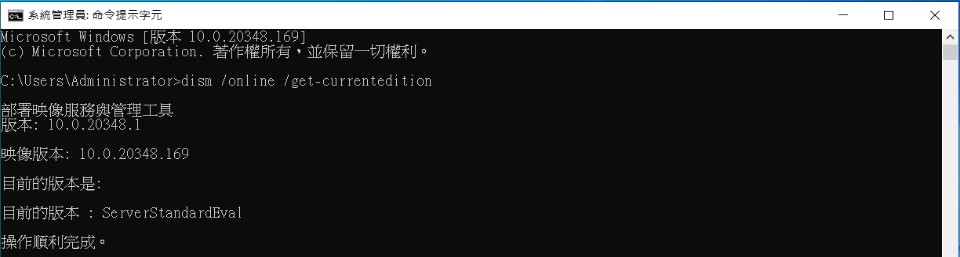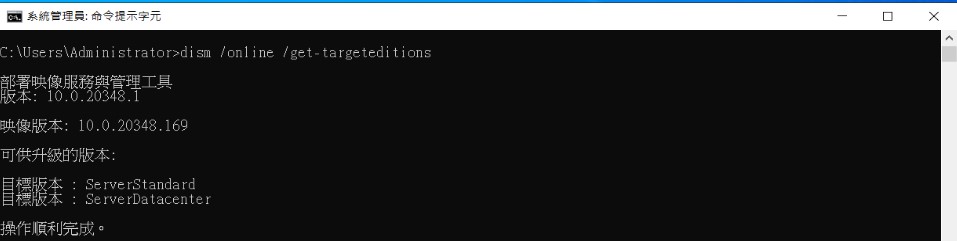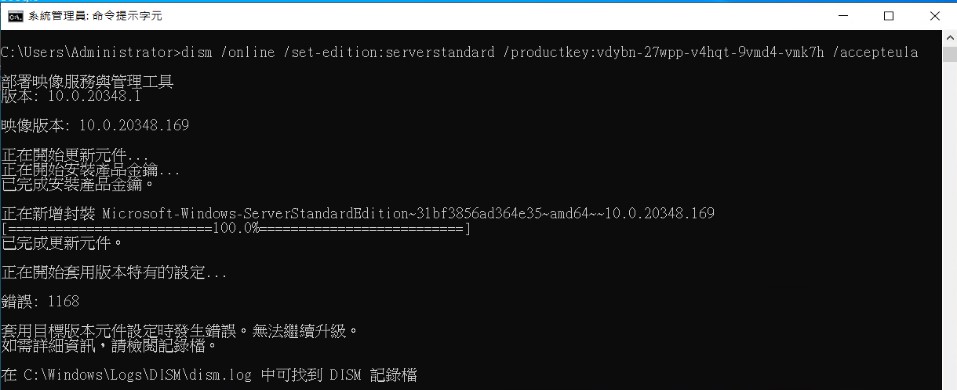以 administrator 執行 cmd
輸入以下
REG ADD "HKLM\SYSTEM\CurrentControlSet\control\Terminal Server\Winstations\RDP-Tcp" /v 'SecurityLayer' /t REG_DWORD /d 0 /f
REG ADD "HKLM\SYSTEM\CurrentControlSet\control\Terminal Server\Winstations\RDP-Tcp" /v 'MinEncryptionLevel' /t REG_DWORD /d 1 /f
REG ADD "HKLM\SYSTEM\CurrentControlSet\control\Terminal Server\Winstations\RDP-Tcp" /v 'fQueryUserConfigFromLocalMachine' /t REG_DWORD /d 1 /f
REG ADD "HKLM\SYSTEM\CurrentControlSet\control\Terminal Server\Winstations\RDP-Tcp" /v 'KeepAliveTimeout' /t REG_DWORD /d 1 /f
REG ADD "HKLM\SOFTWARE\Policies\Microsoft\Windows NT\Terminal Services" /v 'KeepAliveEnable' /t REG_DWORD /d 1 /f
REG ADD "HKLM\SOFTWARE\Policies\Microsoft\Windows NT\Terminal Services" /v 'KeepAliveInterval' /t REG_DWORD /d 1 /f
REG ADD "HKLM\SYSTEM\CurrentControlSet\control\Terminal Server\Winstations\RDP-Tcp" /v 'fInheritReconnectSame' /t REG_DWORD /d 0 /f
REG ADD "HKLM\SYSTEM\CurrentControlSet\control\Terminal Server\Winstations\RDP-Tcp" /v 'fReconnectSame' /t REG_DWORD /d 1 /f
REG ADD "HKLM\SOFTWARE\Policies\Microsoft\Windows NT\Terminal Services" /v 'fDisableAutoReconnect' /t REG_DWORD /d 0 /f
REG ADD "HKLM\SYSTEM\CurrentControlSet\control\Terminal Server\Winstations\RDP-Tcp" /v 'fInheritMaxSessionTime' /t REG_DWORD /d 1 /f
REG ADD "HKLM\SYSTEM\CurrentControlSet\control\Terminal Server\Winstations\RDP-Tcp" /v 'fInheritMaxDisconnectionTime' /t REG_DWORD /d 1 /f
REG ADD "HKLM\SYSTEM\CurrentControlSet\control\Terminal Server\Winstations\RDP-Tcp" /v 'MaxDisconnectionTime' /t REG_DWORD /d 0 /f
REG ADD "HKLM\SYSTEM\CurrentControlSet\control\Terminal Server\Winstations\RDP-Tcp" /v 'MaxConnectionTime' /t REG_DWORD /d 0 /f
REG ADD "HKLM\SYSTEM\CurrentControlSet\control\Terminal Server\Winstations\RDP-Tcp" /v 'fInheritMaxIdleTime' /t REG_DWORD /d 1 /f
REG ADD "HKLM\SYSTEM\CurrentControlSet\control\Terminal Server\Winstations\RDP-Tcp" /v 'MaxIdleTime' /t REG_DWORD /d 0 /f
REG ADD "HKLM\SYSTEM\CurrentControlSet\control\Terminal Server\Winstations\RDP-Tcp" /v 'MaxInstanceCount' /t REG_DWORD /d 4294967295 /f
重新啟動。